Đánh dấu tích trong hộp kiểm với word các phiên bản.
Những phương pháp đơn giản dưới đây giúp người soạn thảo văn bản trong MS Word có thể tạo các dấu tích ( dấu X hoặc V trong một hộp kiểm ).
Về cơ bản, dựa trên các mục đích sử dụng của văn bản word có thể chia ra hai phương pháp cơ bản dưới đây:
Tạo dấu tích cố định trong văn bản.
Trong trường hợp này, văn bản sử dụng không có yêu cầu thay thế tích hộp kiểm hay không tích hộp kiểm. Nó được dùng để hiển thị chỉ đọc và sử dụng để in ấn.
Để làm việc này, từ menu của MS Word các phiên bản, click menu Insert, chọn Symbol....
Trên cửa sổ mới, tab Symbols, chọn Font - Wingdings. Bên dưới bạn sẽ thấy một danh sách dài các biểu tượng được liệt kê trong đó có dấu tích các kiểu. Chọn một dấu tích phù hợp và nhấn Insert bên dưới, sau đó nhấn Close để đóng cửa sổ.
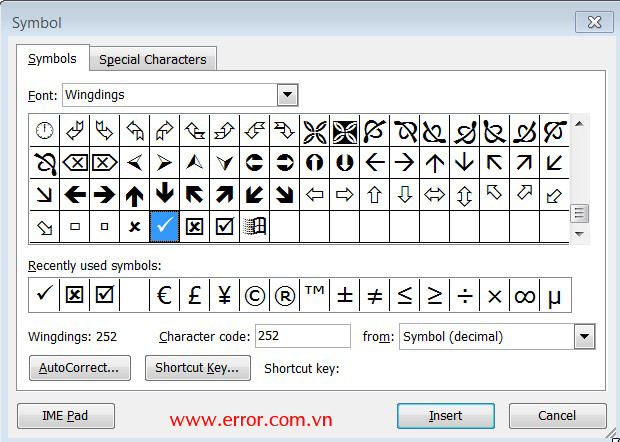
Tạo dấu tích động, có thể Check hoặc Uncheck.
Các dấu tích dạng này thường được sử dụng trong những văn bản liệt kê hoặc kiểm tra. Người sử dụng văn bản này có thể tùy chọn tích hoặc bỏ dấu tích trong văn bản tùy từng trường hợp chỉ bằng thao tác chuột.
Mỗi phiên bản Word có những cách làm khác nhau, tìm dưới đây phiên bản Word bạn đang sử dụng và làm theo.
Với Microsoft Office 2003 thì làm như sau:
1. Đặt con trỏ trong tài liệu Word mà bạn muốn tạo một hộp kiểm tra.
2. Vào menu "View" --> "Toolbars"và chọn "Forms" .
3. Click vào "Check box" nút điều khiển trên thanh công cụ "Forms" (đó là một hình vuông nhỏ với một dấu kiểm bên trong nó). Một hộp kiểm tra sẽ xuất hiện trên các tài liệu Word và tại vị trí con trỏ chuột.
4. Kích đúp vào hộp kiểm trên văn bản để mở "Properties" hộp thoại. Tại đây bạn có thể thực hiện thay đổi chọn hoặc bỏ chọn trong hộp kiểm bằng cách click vào Checked hoặc not checked như trong hình dưới đây. Sau đó nhấn OK.
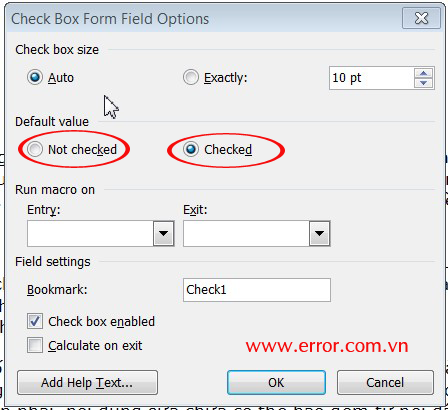
Với office 2007 thì làm như sau:
1.Bật tab Developer (nếu chưa thấy). Vào Word options, chọn tab Popular. Chọn "Show the Developer Tab in the Ribbon" và click "OK" .
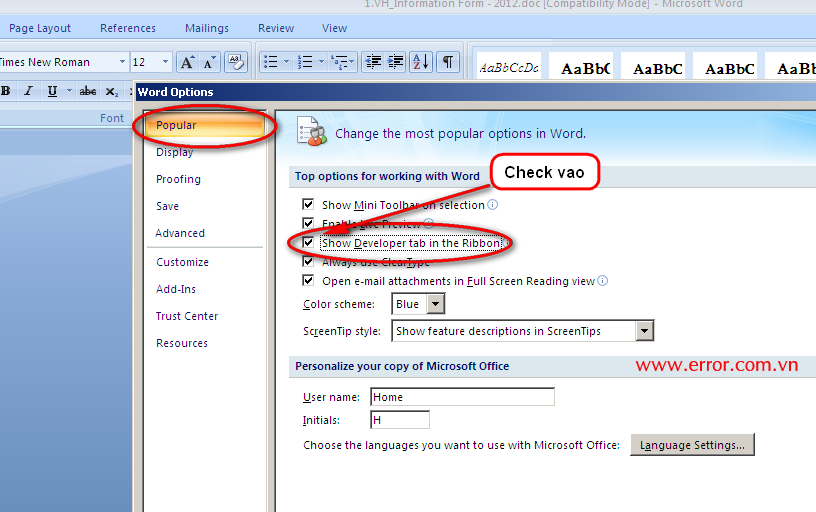
2. Đặt trỏ chuột vào văn bản, chuyển đến tab Developer.
3. Click "Legacy Tools" trong"Controls" .
4. Chọn "Check Box Form Field" .
5. Chọn hộp kiểm tra và nhấn "Properties" trong "Controls" trên tab "Developer" để mở "Properties" hộp thoại. Thực hiện thay đổi như đối với Word 2003.
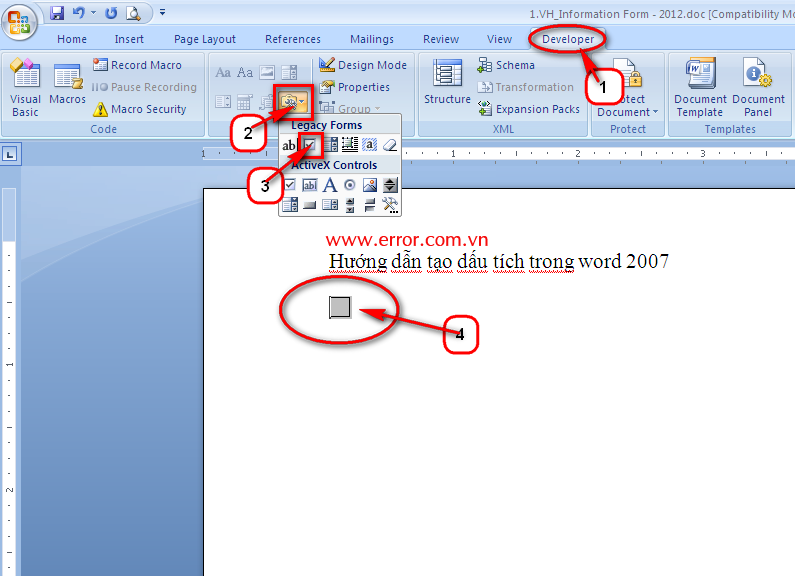
Sau khi thiết lập nhớ Save lại tệp tin.
Về cơ bản, dựa trên các mục đích sử dụng của văn bản word có thể chia ra hai phương pháp cơ bản dưới đây:
Tạo dấu tích cố định trong văn bản.
Trong trường hợp này, văn bản sử dụng không có yêu cầu thay thế tích hộp kiểm hay không tích hộp kiểm. Nó được dùng để hiển thị chỉ đọc và sử dụng để in ấn.
Để làm việc này, từ menu của MS Word các phiên bản, click menu Insert, chọn Symbol....
Trên cửa sổ mới, tab Symbols, chọn Font - Wingdings. Bên dưới bạn sẽ thấy một danh sách dài các biểu tượng được liệt kê trong đó có dấu tích các kiểu. Chọn một dấu tích phù hợp và nhấn Insert bên dưới, sau đó nhấn Close để đóng cửa sổ.
Tạo dấu tích động, có thể Check hoặc Uncheck.
Các dấu tích dạng này thường được sử dụng trong những văn bản liệt kê hoặc kiểm tra. Người sử dụng văn bản này có thể tùy chọn tích hoặc bỏ dấu tích trong văn bản tùy từng trường hợp chỉ bằng thao tác chuột.
Mỗi phiên bản Word có những cách làm khác nhau, tìm dưới đây phiên bản Word bạn đang sử dụng và làm theo.
Với Microsoft Office 2003 thì làm như sau:
1. Đặt con trỏ trong tài liệu Word mà bạn muốn tạo một hộp kiểm tra.
2. Vào menu "View" --> "Toolbars"và chọn "Forms" .
3. Click vào "Check box" nút điều khiển trên thanh công cụ "Forms" (đó là một hình vuông nhỏ với một dấu kiểm bên trong nó). Một hộp kiểm tra sẽ xuất hiện trên các tài liệu Word và tại vị trí con trỏ chuột.
4. Kích đúp vào hộp kiểm trên văn bản để mở "Properties" hộp thoại. Tại đây bạn có thể thực hiện thay đổi chọn hoặc bỏ chọn trong hộp kiểm bằng cách click vào Checked hoặc not checked như trong hình dưới đây. Sau đó nhấn OK.
Với office 2007 thì làm như sau:
1.Bật tab Developer (nếu chưa thấy). Vào Word options, chọn tab Popular. Chọn "Show the Developer Tab in the Ribbon" và click "OK" .
2. Đặt trỏ chuột vào văn bản, chuyển đến tab Developer.
3. Click "Legacy Tools" trong"Controls" .
4. Chọn "Check Box Form Field" .
5. Chọn hộp kiểm tra và nhấn "Properties" trong "Controls" trên tab "Developer" để mở "Properties" hộp thoại. Thực hiện thay đổi như đối với Word 2003.
Sau khi thiết lập nhớ Save lại tệp tin.

0 nhận xét:
Đăng nhận xét